DPA101V / DPA701Vのファームアップについて
【対象機種】DPA101V / DPA701V
iOS17.2.1以上にアップデートされたiPhoneにおいて、AirPlayによるミラーリングができない問題が発生しておりましたが、「DPA101V / DPA701V」の2機種においては、ファームアップソフトをインストールすることで取扱説明書に記載の従来の方法でミラーリングが可能となりました。
お手数ではございますが、下記ボタンからファームアップソフトをダウンロードして、本ページの「ファームアップ手順」を参考に対象機器のアップデートしていただきますようお願いいたします。
※対処方法としてご案内したテザリングを使用したiPhoneミラーリングも引き続きご利用いただけます。
テザリングによるミラーリングの設定方法
※DPA101VとDPA701Vはそれぞれファームアップソフトが異なりますのでダウンロードの際はご注意ください。
※ファームアップソフトは解凍せずにそのままMicroSDカードにダウンロードしてください。
| DPA101V 専用ファームアップソフト | ※クリックするとダウンロードを開始します。 |
|---|
| DPA701V 専用ファームアップソフト | ※クリックするとダウンロードを開始します。 |
|---|
※MicroSD、MicroSDHCにのみ対応(32GB以下)64GB以上のカードには対応しておりません。
対象機種
【型番】DPA101V / DPA701V
【OS】システム情報のOSの下4桁が「4181」以外
※システム情報のOSの下4桁が「4181」の場合はファームアップの必要はありません。

※システム情報のOSの確認方法:メインメニューの右上の「設定ボタン」 > 設定画面の「システム情報アイコン」> 「システム情報」
ファームアップ手順
【手順①】
本ページから「DPA101VまたはDPA701Vファームアップソフト」をMicroSDカードにダウンロードします。
※MicroSD、MicroSDHCにのみ対応(32GB以下)64GB以上のカードには対応しておりません。
※型番によってファームアップファイルが異なりますので、ダウンロードの際はご注意ください。
※ダウンロードするブラウザーによってはセキュリティソフトが起動する場合がありますが、そのままダウンロードしてください。
【手順②】
ファームアップソフトをダウンロードしたMicroSDカードを対象機器のスロットに挿入します。
【手順③】
車の電源をONもしくは、機器のシガーソケットコードを車のシガーソケット(アクセサリーソケット)に接続して電源をONします。
【手順④】
メインメニューの左上の「設定ボタン」をタッチします。
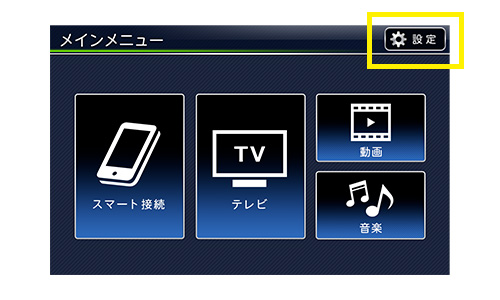
【手順⑤】
設定画面の「システム情報」アイコンをタッチします。
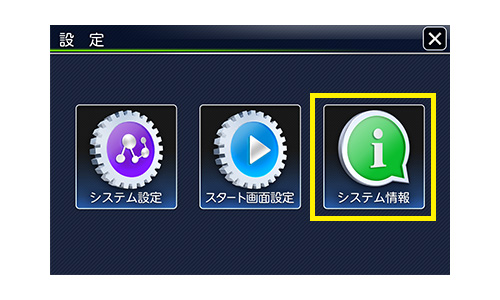
【手順⑥】
システム情報画面の「システムをアップデートする」ボタンをタッチします。
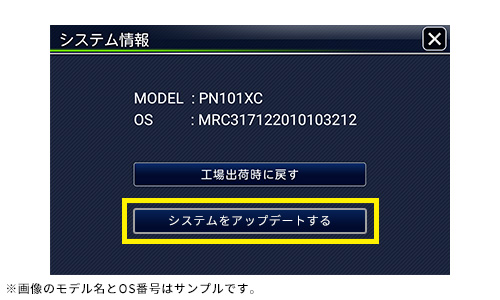
【手順⑦】
ポップアップで「ファームウェア・アップデート」が表示されるので「はい」をタッチします。

※ファームウェア・アップデート中は絶対に本体の電源を切らないでください。
【手順⑧】
自動的に本体が再起動すると「システムアップデートをインストールしています」と表示されます。
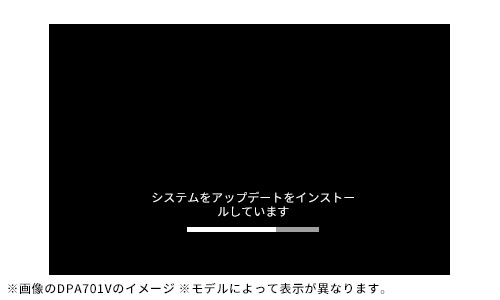
【手順⑨】
ファームアップソフトのインストールが100%になると、もう一度自動で再起動した後メインメニューが表示されます。(アップデート完了)
【手順⑩】
車の電源をOFFするか、機器のシガーソケットコードを車のシガーソケット(アクセサリーソケット)から抜いて電源をOFFにした後、MicroSDカードをスロットから抜きます。
【手順⑪】
本体の電源をONにして「メインメニュー」を表示させます。
【手順⑫】
メインメニューの左上の「設定ボタン」をタッチした後、設定画面の「システム情報」アイコンをタッチしてシステム情報を確認します。
OS欄の末尾4桁が「4181」になっていればファームアップが正常に完了しております。

【手順⑬】
メインメニューの「スマート接続」をタッチし、「AirPlay」アイコンタッチしてAirPlayを起動します。
DPA101V/DPA701V「AirPlay(画面ミラーリング)設定方法」
https://youtu.be/0wEirKJWWwY
テザリングによるミラーリングの設定方法
対策法としてご提示したテザリングによるiPhoneミラーリングも引き続きご利用になれます。
DPA101V/DPA701V対処方法「iOS17.2.1以上でミラーリングができない件について」
https://www.dream-maker.co.jp/products/other/20231226-2.html